Actualización del Conector de SQL Server a la última versión
En esta guía, aprenderá a actualizar las bases de datos de usuario de versiones anteriores de SQL Server a SQL Server 2022 (16.x) mediante Data Migration Assistant (DMA).
Para obtener otras guías de migración, vea Guías de Azure Database Migration.
Prerrequisitos
Antes de comenzar el proyecto de migración, es importante abordar los requisitos previos asociados. Obtenga información sobre las versiones admitidas y las consideraciones para actualizar SQL Server.
Para prepararse para la migración, descargue e instale los elementos siguientes:
- MAP Toolkit.
- Data Migration Assistant (versión 5.3 o posterior).
- Asistente para experimentación con bases de datos
Antes de la migración
Una vez que confirme que el entorno de origen es compatible y que ha cumplido los requisitos previos, estará listo para iniciar la fase previa a la migración. El proceso implica realizar un inventario de las bases de datos que es necesario migrar. Después, evalúe las bases de datos para detectar posibles problemas u obstáculos de la migración, y resuelva los aspectos que haya podido detectar. En las dos secciones siguientes se describen los pasos de descubrimiento y evaluación previos a la migración.
Descubra
En la fase de descubrimiento se identifican los orígenes de datos existentes y detalles sobre las características que se usan. Resulta útil para comprender mejor la migración y planearla. Este proceso implica el examen de la red para identificar todas las instancias de SQL de la organización junto con la versión y las características en uso.
Para usar MAP Toolkit a fin de crear un análisis de inventario, siga estos pasos.
Fase de descubrimiento
Descargue MAP Toolkit y después instálelo.
Ejecute MAP Toolkit.
Abra MAP Toolkit y, después, en el panel de la izquierda, seleccione Database (Base de datos).
Accederá a la pantalla siguiente:
Seleccione Create/Select database (Crear o seleccionar base de datos).

Asegúrese de que la opción Create an inventory database (Crear una base de datos de inventario) está seleccionada, escriba un nombre para la base de datos, una breve descripción y, después, seleccione OK (Aceptar).

El paso siguiente consiste en recopilar datos de la base de datos creada.
Seleccione Collect inventory data (Recopilar datos de inventario).

En Inventory and Assessment Wizard (Asistente para inventario y evaluación), seleccione SQL Server y SQL Server with Database Details (SQL Server con detalles de base de datos) y después Next (Siguiente).
Seleccione la opción de mejor método para buscar en los equipos en los que se hospedan los productos de Microsoft y, después, seleccione Next (Siguiente).
Escriba las credenciales o cree unas nuevas para los sistemas que quiera explorar y, después, seleccione Next (Siguiente).
Establezca el orden de las credenciales y, a continuación, seleccione Next (Siguiente).
Ahora debe especificar las credenciales de cada equipo que quiera detectar. Puede usar credenciales únicas para cada equipo o máquina, o bien usar la lista All Computer Credentials (Todas las credenciales del equipo).
Después de configurar las credenciales, seleccione Save (Guardar) y luego Next (Siguiente).
Compruebe el resumen de la selección y, a continuación, seleccione Finish (Finalizar).
Espere unos minutos (en función del número de bases de datos) para obtener el informe de resumen de recopilación de datos.

Seleccione Close (Cerrar).
Aparece la ventana Main (Principal) de la herramienta, en la que se muestra un resumen de la detección de bases de datos completada hasta ahora.
Generación de informes y recopilación de datos.
En la esquina superior derecha de la herramienta, aparece una página Options (Opciones), que puede usar para generar un informe sobre la evaluación de SQL Server y los detalles de la base de datos.
Seleccione ambas opciones (una a una) para generar el informe.

Evaluación y conversión
Después de identificar los orígenes de datos, el siguiente paso consiste en evaluar las instancias locales de SQL Server. Use Data Migration Assistant (DMA) para evaluar la base de datos de origen antes de actualizar la instancia de SQL Server.
Para usar DMA a fin de crear una evaluación, complete los pasos siguientes.
Descargue la herramienta DMA y, después, instálela.
Cree un proyecto New Assessment (Nueva valoración).
Seleccione el icono New (+) (Nuevo), seleccione el tipo de proyecto Assessment (Evaluación), especifique un nombre de proyecto, seleccione SQL Server como origen y destino y, después, seleccione Create (Crear).
Seleccione la versión de SQL Server de destino a la que planea realizar la migración y en la que debe ejecutar una valoración, seleccione uno o los dos tipos de informe de evaluación (Problemas de compatibilidad y Nueva recomendación de características) y después seleccione Siguiente.
En Connect to a server (Conectar a un servidor), especifique el nombre de la instancia de SQL Server a la que se conectará, especifique las propiedades de tipo de autenticación y conexión y, después, seleccione Connect (Conectar).
En el panel Add Sources (Agregar orígenes), seleccione las bases de datos que quiera evaluar y, después, seleccione Add (Agregar).
Seleccione Start Assessment (Iniciar evaluación).
Espere a los resultados de la valoración; la duración de la valoración depende del número de bases de datos agregadas y del tamaño de esquema de cada una. Se mostrarán los resultados de cada base de datos en cuanto estén disponibles.
Seleccione la base de datos que ha completado la valoración y, después, cambie entre Compatibility issues (Problemas de compatibilidad) y Feature recommendations (Recomendaciones de características) mediante el conmutador.
Para revisar los problemas de compatibilidad, analice el objeto afectado y sus detalles para cada problema identificado en Breaking changes (Cambios importantes), Behavior changes (Cambios de comportamiento) y Deprecated features (Características en desuso).
Revise las recomendaciones de características en las áreas Performance (Rendimiento), Storage (Almacenamiento) y Security (Seguridad).
Las recomendaciones de características abarcan varias características, como OLTP en memoria y Almacén de columnas, Always Encrypted (AE), Enmascaramiento dinámico de datos (DDM) y Cifrado de datos transparente (TDE).
Revise los resultados de la valoración.
- Después de completar todas las valoraciones de base de datos, seleccione Export report (Exportar informe) a fin de exportar los resultados a un archivo JSON o CSV para analizar los datos cuando prefiera.
Pruebas A/B opcionales
Este paso se considera opcional y no es necesario para completar la migración. A fin de usar DEA para las pruebas de migración de bases de datos, complete los pasos siguientes.
Descargue la herramienta DEA y, después, instálela.
Ejecución de una captura de seguimiento
En el árbol de navegación de la izquierda, seleccione el icono de cámara para ir a All Captures (Todas las capturas).

Para iniciar una captura nueva, seleccione New Capture (Nueva captura).
Para configurar la captura, especifique el nombre del seguimiento, la duración, el nombre de la instancia de SQL Server, el nombre de la base de datos y la ubicación del recurso compartido para almacenar el archivo de seguimiento en el equipo que ejecuta SQL Server.
Seleccione Start (Iniciar) para iniciar la captura de seguimiento.
Ejecución de una reproducción de seguimiento
En el árbol de navegación de la izquierda, seleccione el icono de reproducción para ir a All Replays (Todas las reproducciones).
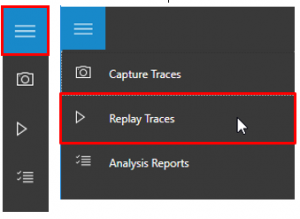
Para iniciar una nueva reproducción, seleccione New Replay (Nueva reproducción).
Para configurar la reproducción, especifique el nombre de la reproducción, el nombre de la máquina del controlador, la ruta de acceso al archivo de seguimiento de origen en el controlador, el nombre de la instancia de SQL Server y la ruta de acceso para almacenar el archivo de seguimiento de destino en el equipo que ejecuta SQL Server.
Seleccione Start (Iniciar) para comenzar la reproducción de la captura.
Creación de un informe de análisis
En el árbol de navegación de la izquierda, seleccione el icono de lista de comprobación para ir a Analysis Reports (Informes de análisis).
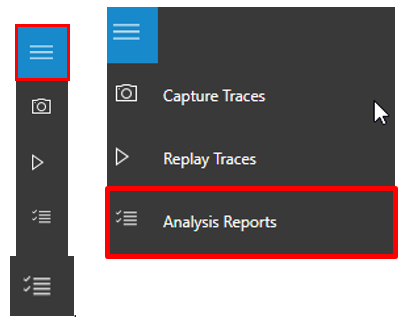
Conéctese a la instancia de SQL Server en la que se almacenarán las bases de datos de informes.
Verá la lista de todos los informes del servidor.
Seleccione New Report (Nuevo informe).
Para configurar el informe, especifique el nombre del informe y las rutas de acceso a los seguimientos de las instancias de SQL Server de origen y destino.
Revisión de un informe de análisis
En la primera página del informe, se muestra la información de versión y compilación de los servidores de destino en los que se ha ejecutado el experimento.
Umbral permite ajustar la sensibilidad o tolerancia del análisis de pruebas A/B.
Nota:
De forma predeterminada, el umbral se establece en 5 %; cualquier mejora de rendimiento que sea igual o mayor que el 5 % se clasifica como "Mejorada". El selector de lista desplegable permite evaluar el informe mediante distintos umbrales de rendimiento.
Seleccione los segmentos individuales del gráfico circular para ver métricas detalladas sobre el rendimiento.
En la página de detalles de una categoría de cambio de rendimiento, verá una lista de consultas en esa categoría.
Seleccione una consulta individual para obtener estadísticas de resumen de rendimiento, información de errores e información del plan de consulta.
Convert
Después de evaluar las instancias de base de datos de origen que va a migrar, para migraciones heterogéneas, debe convertir el esquema para que funcione en el entorno de destino. Como la actualización a una versión más reciente de SQL Server se consideraría una migración homogénea, el paso Convertir no es necesario.
Información general sobre la migración
Una vez que haya implementado los requisitos previos necesarios y completado las tareas asociadas a la fase Previa a la migración, estará listo para completar la migración del esquema y los datos. Una migración y actualización correctas significa que ha solucionado todos los problemas detectados en la fase previa a la migración.
Revise los problemas de compatibilidad detectados con la herramienta DMA.
Conserve los registros de copia de seguridad, los planes de mantenimiento y otras tareas automatizadas, incluidos los trabajos mediante la creación de una copia de seguridad de la base de datos del sistema msdb.
Vea los servidores vinculados mediante SQL Server Management Studio. En la Explorador de objetos, haga clic con el botón derecho en los objetos de servidor para expandir la lista.
Se pueden necesitar consideraciones adicionales en función de la complejidad de los datos y el entorno.
- Solución de problemas de usuarios huérfanos (SQL Server)
- Migrar desencadenadores
- Asistente Generar y publicar scripts
- Conjuntos de medios de copia de seguridad reflejados (SQL Server)
- Información general de la copia de seguridad (SQL Server)
- Ediciones y características admitidas de SQL Server 2022
Migración de esquemas y datos
Después de evaluar las bases de datos, el paso siguiente consiste en comenzar el proceso de migración del esquema y la base de datos mediante DMA.
Migración de esquemas y sincronización de datos
Para usar DMA a fin de crear un proyecto de migración, complete los pasos siguientes.
Cree un proyecto de migración.
Seleccione el icono New (Nuevo), el tipo de proyecto Migration (Migración), seleccione SQL Server como tipos de origen y destino y, después, seleccione Create (Crear).
Proporcione los detalles de conexión del servidor SQL de origen y destino y, después, seleccione Next (Siguiente).
Seleccione las bases de datos del origen que se van a migrar y, después, especifique la ubicación compartida a la que pueden acceder los servidores SQL de origen y destino para la operación de copia de seguridad.
Nota
Asegúrese de que la cuenta de servicio que ejecuta la instancia de SQL Server de origen tiene privilegios de escritura en la ubicación compartida y que la cuenta de servicio de SQL Server de destino tiene privilegios de lectura en la ubicación compartida.
Seleccione Next (Siguiente), después los inicios de sesión que quiere migrar y, luego, seleccione Start Migration (Iniciar migración).
Ahora, supervise el progreso de la migración en la pantalla View Results (Ver resultados).
Revisión de los resultados de la migración
Seleccione Export report (Exportar informe) para guardar los resultados de la migración en un archivo .csv o .json.
Revise el archivo guardado para obtener detalles sobre la migración de datos e inicios de sesión, y compruebe que el proceso se ha completado correctamente.
Sincronización y transición de datos
En el caso de las migraciones con un tiempo de inactividad mínimo, el origen que va a migrar sigue cambiando después de que se produzca la migración única, los datos y el esquema pueden ser diferentes del destino. Durante este proceso, debe asegurarse de que todos los cambios en el origen se capturen y apliquen al destino casi en tiempo real. Después de comprobar que todos los cambios en el origen se han aplicado al destino, puede realizar una migración total del origen al entorno de destino.
La compatibilidad con las migraciones con un tiempo de inactividad mínimo todavía no está disponible para este escenario, por lo que los planes de sincronización de datos y de migración total no son aplicables actualmente.
Después de la migración
Cuando haya completado correctamente la fase de migración, tendrá que realizar una serie de tareas posteriores para asegurarse de que todo funcione de la forma más fluida y eficaz posible. La fase posterior a la migración es fundamental para reconciliar cualquier problema de precisión de datos y comprobar su integridad, así como para solucionar problemas de rendimiento con la carga de trabajo.
Para obtener más información sobre estos problemas, los pasos concretos para mitigarlos y todo lo posterior a la migración, vea la Guía de optimización y validación posterior a la migración.
Comprobación de aplicaciones
Cuando se hayan migrado los datos al entorno de destino, todas las aplicaciones que antes utilizaban el origen deben empezar a utilizar el destino. Lograr esto requerirá en algunos casos realizar cambios en las aplicaciones. Pruebe en las bases de datos para comprobar que las aplicaciones funcionan según lo previsto después de la migración.
Contenido relacionado
Comentarios
Próximamente: A lo largo de 2024 iremos eliminando gradualmente GitHub Issues como mecanismo de comentarios sobre el contenido y lo sustituiremos por un nuevo sistema de comentarios. Para más información, vea: https://aka.ms/ContentUserFeedback.
Enviar y ver comentarios de




















